De l'app El teu telèfon hem parlat llargament a l'igual que hem realitzat nombrosos vídeos explicant el seu funcionament i com configurar-la. Avui us mostrem com tenir les apps d'Android al teu PC amb El teu Telèfon.
És a dir, que fins i tot anem a poder assignar a la barra de tasques l'accés directe d'una app que tinguem en el nostre mòbil Android. O sigui, WhatsApp, aquesta xarxa social o aquesta app de el temps podem deixar-la a la barra de tasques per a accedir-hi.
Les apps del teu mòbil Android al teu PC amb Windows 20

Aquestes setmanes es va actualitzar Windows 10 per poder donar suport a la connexió a Windows a través del teu mòbil i llançar les apps. Diguem que és una forma d'usar el mirroring però per accedir a cadascuna de les apps que tinguis al teu mòbil.
La cosa és bastant simple, tenint ja configurat el teu mòbil Android, en aquest cas un Galaxy Note 10+, amb Connexió a Windows i l'app El teu Telèfon al PC amb Windows 10, podrem prémer en una app de el mòbil des d'aquesta aplicació perquè s'iniciï immediatament i puguem manejar-la des de la pantalla del nostre PC.
parlem de jocs, WhatsApp, Telegram, Facebook, editors d'imatges, Vídeo i aquestes tantes altres apps que coneixem tots per als nostres mòbils. Ja us ensenyem en el seu dia en vídeo què és Connexió a Windows per fer trucades o còpia / enganxa entre els dos dispositius, o com connectar aquests dos dispositius d'una forma fàcil.
Així funciona les Apps d'Android en El teu telèfon:
- Obrim teu Telèfon al nostre PC amb Windows 10
- Ens anem a la pestanya «Apps»
- Y apareixerà la llista sencera de totes les apps que tenim
- Llancem una vegada i veurem com apareix la seva finestra pròpia en el nostre PC
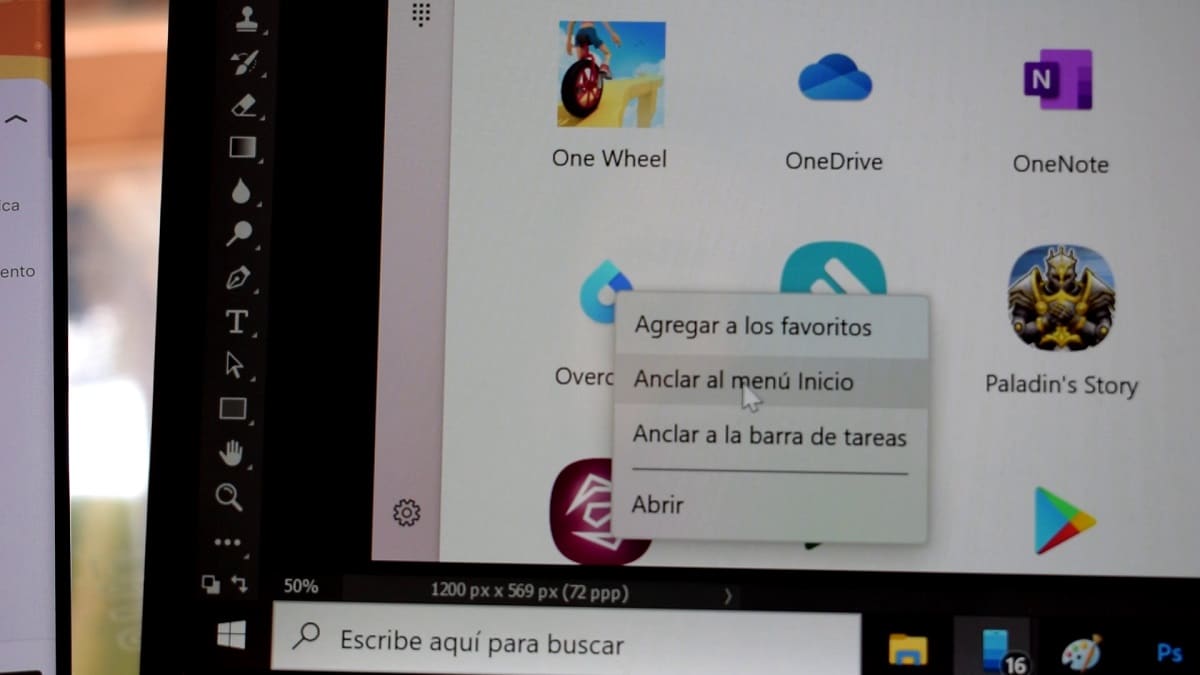
Així podem afegir un accés a la barra de tasques d'Apps d'Android en El teu Telèfon:
- premem botó dret sobre una de les apps en la llista en El teu Telèfon
- seleccionem Afegir a la barra de tasques
- Ara tindrem l'accés directe per accedir a l'app directament
És a dir, que si tenim el mòbil amb la pantalla encesa, premem sobre l'accés directe a la barra de tasques del nostre PC, s'encendrà el mòbil perquè usem la petjada per desbloquejar-lo, i s'obrirà l'app en el nostre PC a l'igual que en el nostre mòbil.
així podrem fer amb totes les apps que tinguem instal·lades en el nostre mòbil, encara que cal dir que pot ser que alguna no funcioni perfectament. De tota manera, les que hem provat han anat molt bé, així que és cosa de provar.
Tota una experiència que us animem a provar amb el vostre mòbil Android i aquest Windows 10 amb el qual es sincronitza de meravella a través de Connexió de Windows i El teu Telèfon al PC.
